Werbung
Die Leute verbringen viel Zeit damit, über Zeit nachzudenken.
Viele von uns betrachten Zeit als unsere wertvollste Ressource, daher versuchen wir für immer, sie optimal zu nutzen. Kein Wunder also, dass es so viele gibt Zeitmanagement-Apps 6 Einfache Zeitmanagement- und Produktivitäts-Apps für WindowsKönnte Ihr Computer Ihnen helfen, mehr Arbeit zu erledigen? Es kann sicherlich. Gute Organisationssoftware kann Sie produktiver machen. Es geht darum, klüger als härter zu arbeiten. Weiterlesen : aus Erinnerungen und Pomodoro-Helfer Mit diesen Apps und Software der Pomodoro-Technik den Aufschub überwindenAufschub ist eine Krankheit, die Studenten und Arbeiter in allen Ecken der Welt durchdringt und Amateure und Profis gleichermaßen infiziert. Als Schriftsteller leide ich täglich unter Aufschub. Einige Leute... Weiterlesen zu webbasiert und mobile Kalender Die 8 besten kostenlosen Kalender-Apps für AndroidMöchten Sie sehen, welche der besten kostenlosen Kalender-Apps für Android für Sie geeignet ist? Wir vergleichen mehrere großartige Kalender-Apps, um die besten zu finden. Weiterlesen .
Es ist sinnvoll, eine Kalender-App auf Ihrem Telefon zu verwenden: Sie können geplante Ereignisse schnell überprüfen und unterwegs neue hinzufügen. Webbasierte Kalender Die 9 besten Google Kalender-Alternativen für das ZeitmanagementWenn Sie beschäftigt sind und Ihre Zeit besser verwalten müssen, ist einer dieser Kalender möglicherweise die Antwort für Sie. Weiterlesen Aktivieren Sie den Zugriff auf Ihre Ereignisse auf jedem angeschlossenen Gerät und machen Sie es einfach, mit anderen Personen synchron zu bleiben. Aber ist es heutzutage sinnvoll, eine Desktop-Kalender-App zu verwenden?

Natürlich tut es das. Ob Sie es verwenden müssen, weil Ihr Chef es verlangt oder weil Sie Ihren Zeitplan verwalten möchten Von einem zentralen, lokalen Punkt aus ist ein Desktop-Kalender trotz des Mobilgeräts immer noch ein zuverlässiges Werkzeug Wettbewerb. Desktop-Kalender für Linux können entweder nativ oder über CalDAV mit ihren mobilen Gegenstücken sowie mit Google Kalender und ähnlichen Diensten synchronisiert werden. Einige verfolgen einen spartanischeren Ansatz als andere, sodass Sie den für Sie am besten geeigneten auswählen können.
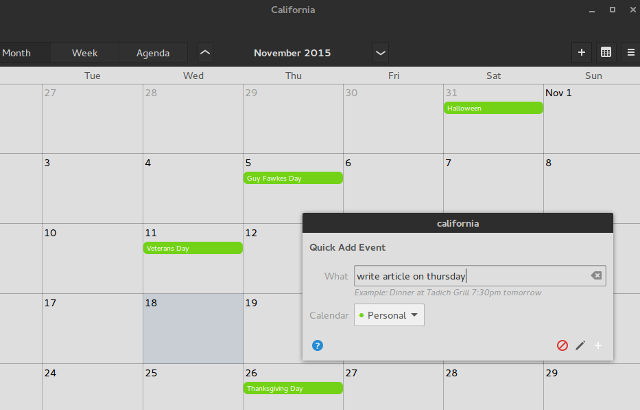
Wenn Sie ein Gnome 3-Benutzer sind, kommt Ihnen Kalifornien wahrscheinlich bekannt vor. Es wurde als flexiblere Alternative zum Standard-Gnome-Kalender konzipiert, mit dem es das allgemeine Erscheinungsbild teilt. Kalifornien befindet sich noch in der Entwicklung, daher finden Sie darin noch keine Aufgaben- / Aufgabenliste. Was Sie finden, ist eine einfache, übersichtliche Oberfläche mit mehreren Ansichten (Monat, Woche, Agenda) und Erinnerungen, die in das Desktop-Benachrichtigungssystem von Gnome integriert sind. Kalifornien kann Kalender aus .ics-Dateien und Google Kalender importieren und über CalDAV mit Mobilgeräten synchronisieren.

Grund für die Verwendung: die Quick-Add-Funktion. Es kann die natürliche Sprache analysieren, was bedeutet, dass Sie einfach „Besprechung in drei Tagen um 17 Uhr“ schreiben können, anstatt das Datum angeben und durch Menüs und Registerkarten klicken zu müssen. Natürlich können Sie jedes Ereignis später bearbeiten und eine Vorschau der Zusammenfassung anzeigen, indem Sie den Mauszeiger darüber halten. Sie können wiederkehrende Ereignisse festlegen, sie nach Ort kennzeichnen und sogar andere Teilnehmer einladen. Kaliforniens Wiki-Seite Hier finden Sie weitere Informationen zum Formulieren Ihrer Quick-Add-Befehle.
Neben Apps wie KMail und KAddressBook ist KOrganizer Teil der PIM-Suite (Personal Information Manager) von KDE namens Kontact. Sie können KOrganizer jedoch nur als eigenständigen Kalender verwenden, wenn Sie nichts anderes benötigen. Mit KOrganizer können Sie Ereignisse neu planen, indem Sie sie per Drag & Drop auf einen anderen Tag ziehen, nach Aufgaben und Ereignissen suchen und filtern und mehrere Kalender gleichzeitig verwalten. Dies können lokale Dateien, Google Kalender-Dateien, CalDAV-Ressourcen sein, und KOrganizer kann auch Daten aus Ihrem Facebook-Profil importieren.
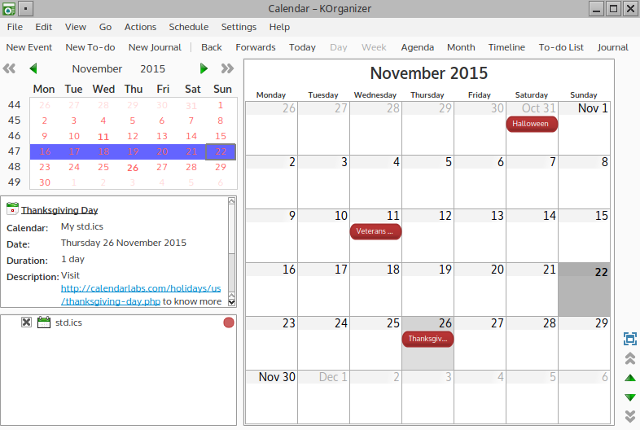
Die Benutzeroberfläche kann an Details angepasst werden (Layout, Farben, Schriftarten), und Sie können einige Plugins aktivieren, um Ihre Kalender informativer zu gestalten. Neben Tages-, Wochen- und Monatsansichten, die für eine Kalender-App Standard sind, bietet KOrganizer auch Agenda- und Timeline-Ansichten, Time Tracker-Ansicht und die Option "Was kommt als Nächstes?" Aufgaben.
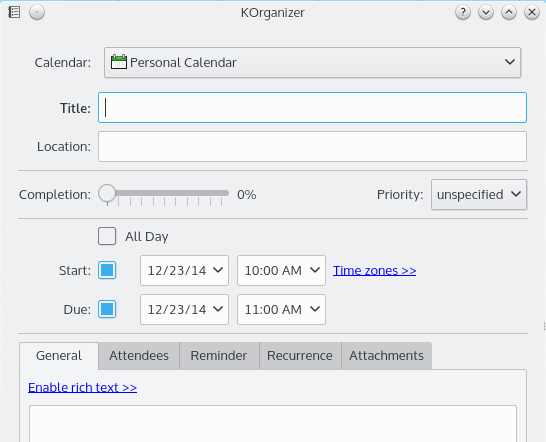
Apropos Aufgaben: Sie können sie schnell in Ereignisse konvertieren, indem Sie sie per Drag & Drop in die Agenda-Ansicht ziehen. KOrganizer funktioniert gut mit den Desktop-Benachrichtigungen von KDE und wird nach Abschluss mit mobilen Geräten synchronisiert Richten Sie KDE Connect ein Verwenden von KDE Connect zum Synchronisieren Ihres Android-Geräts mit Ihrem Linux-ComputerHaben Sie sich jemals gewünscht, dass Ihre Android-Geräte und Ihre Linux-Computer nahtloser zusammenarbeiten? KDE Connect sollten Sie sich ansehen, da es die Kopfschmerzen bei der Erfahrung mit mehreren Geräten lindert. Weiterlesen .
Grund für die Verwendung: das Tagebuch. Obwohl KOrganizer leistungsstärkere Funktionen bietet, finden Sie die meisten davon in anderen Kalender-Apps. Die Integration eines Journals in eine Kalender-App ist eine intelligente Lösung. Mit dieser Funktion können Sie Notizen schreiben, Ideen aufschreiben oder tatsächlich führe ein Tagebuch Starten Sie diese einfache Angewohnheit, um Ihre Produktivität zu steigern: JournalingJournaling ist ein unterschätztes Karrierewerkzeug und eine Kerngewohnheit vieler erfolgreicher Menschen. Von der Steigerung der Produktivität bis zur Aufrechterhaltung der Rechenschaftspflicht untersuchen wir, warum Sie die Einführung von Journaling als Produktivitätswerkzeug in Ihren Arbeitstag in Betracht ziehen sollten. Weiterlesen . KOrganizer kann abgeschlossene Aufgaben automatisch im Journal aufzeichnen, was die Arbeit erleichtert Verfolgen Sie Ihre Produktivität 5 neue Produktivitäts-Apps, mit denen Sie aufhören zu zögern und wieder an die Arbeit gehen könnenDer Trick, um produktiv zu bleiben, besteht darin, Ihr System ständig zu ändern. Von Microsoft bis hin zu kleinen Entwicklern, die mit einer Excel-Tabelle begonnen haben, finden Sie hier einige Produktivitäts-Apps, die es wert sind, ausprobiert zu werden. Weiterlesen und Fortschritt beim Aufbau von Gewohnheiten.
Der Hauptzweck von Evolution ist E-Mail. es ist die Standard-PIM-Anwendung auf Gnome So senden Sie signierte und verschlüsselte E-Mails mit Evolution [Linux]In der heutigen technologischen Welt ist das Senden verschlüsselter Nachrichten zwischen Menschen zu einem zunehmenden Standard geworden. Um Ihre E-Mail-Kommunikation zu sichern, müssen Sie Ihre E-Mails signieren und / oder verschlüsseln. Unter Linux ist dies ein einfacher ... Weiterlesen und es wird oft mit Microsoft Outlook verglichen. Viele Benutzer empfehlen es als den besten Weg zu Zugriff auf Microsoft Exchange-Dienste unter LinuxDies hängt jedoch von der Version des Exchange-Servers ab. Neben E-Mails verfügt Evolution über ein Kalendermodul mit Ansichten für Tag, Arbeitswoche, Woche und Monat, das auf Wunsch Aufgabenlisten und Memos enthalten kann.
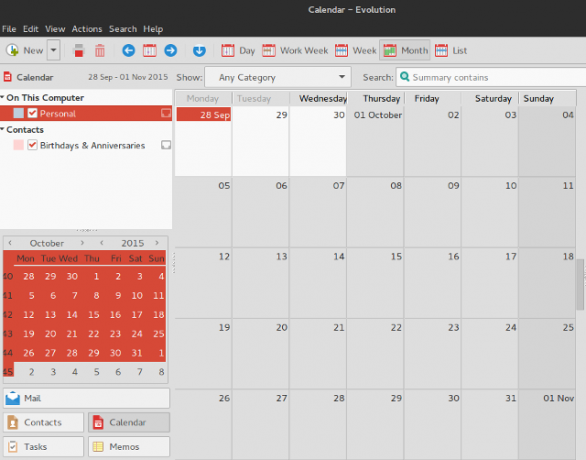
Alles in Evolution ist bis ins kleinste Detail konfigurierbar, und es gibt separate Dialogfelder zum Erstellen von Terminen, ganztägigen Ereignissen, Besprechungen und Aufgaben. Jeder von ihnen kann so viele Standard- oder benutzerdefinierte Kategorien zugewiesen werden, wie Sie möchten, und Sie können Priorität, Status und Datenschutz / Sichtbarkeit für jedes neue Element festlegen, das Sie dem Kalender hinzufügen.
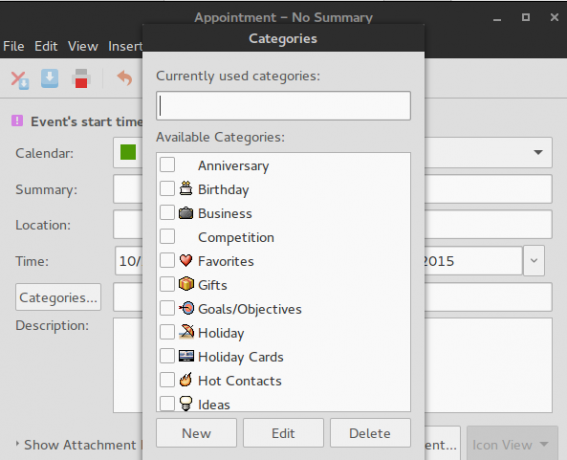
Das Teilen von Kalendern und das Einladen von Teilnehmern ist direkt in Evolution möglich, ebenso wie das Arbeiten mit Google Kalender. Dank der CalDAV-Unterstützung kann Evolution Wetterinformationen in Ihren Kalendern anzeigen, Sie über Ereignisse und Aufgaben informieren und mit Mobilgeräten synchronisieren.
Grund, es zu benutzen: Sie können mehrere Aufgaben- und Memolisten sowohl lokal als auch online verwalten. Das Prinzip ähnelt dem Arbeiten mit mehreren Kalendern gleichzeitig: Sie können deren Sichtbarkeit umschalten, sie farblich kennzeichnen und Aufgaben zwischen Listen verschieben. Das hilft dir Erstellen Sie Kontexte für Ihre Aufgaben Trennen Sie Ihre Aufgabenlisten nach Standort und erledigen Sie die AufgabenDer Anblick einer langen Liste kann überwältigend sein - sogar lähmend. Eine effektive Lösung besteht darin, je nach Standort unterschiedliche Aufgabenlisten zu führen. Weiterlesen und macht Sie besser organisiert, da Sie nicht alle Ihre Aufgaben in einer riesigen, chaotischen Liste zusammenfassen müssen.
Am Anfang war es Sunbird - Mozillas eigenständige Kalender-App So richten Sie Mozilla Sunbird als Desktop-Client für Google Kalender ein Weiterlesen . Leider wurde seine Entwicklung vor etwa fünf Jahren eingestellt, als es durch Lightning ersetzt wurde, ein Kalender-Add-On für Mozillas beliebten E-Mail-Client Thunderbird. (Du kannst immernoch Laden Sie die letzte Version von Sunbird herunter wenn es Ihnen nichts ausmacht, veraltete Software zu verwenden.)
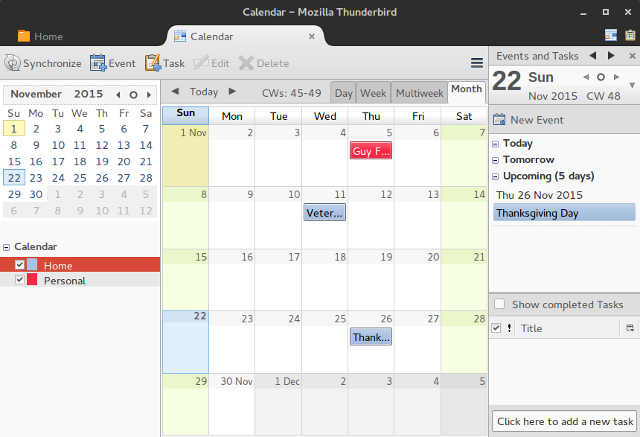
Lightning ist etwas weniger kompliziert als Evolution und zwingt Sie nicht dazu, den E-Mail-Aspekt der Software zu verwenden. Sie können Thunderbird also einfach wie jede andere Kalender-App verwenden. Lightning funktioniert mit Google Kalender und verwendet Ihre Desktop-Benachrichtigungen, um Sie an wichtige Ereignisse zu erinnern. Die Benutzeroberfläche ist übersichtlich und verfügt über zwei anpassbare Seitenleisten, in denen Sie mehrere Kalender verwalten und Aufgaben und Ereignisse anzeigen können (beide gleichzeitig oder separat in Registerkarten). Das Hinzufügen neuer Elemente ist einfach. Sie können sie wiederkehren lassen, ihre Priorität erhöhen und andere Funktionen in den Dialogfeldern bearbeiten.
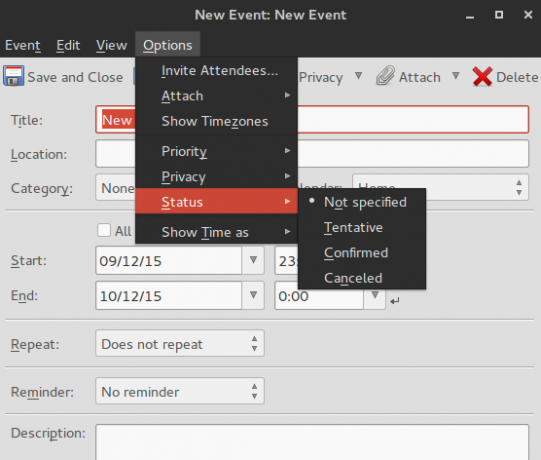
Grund, es zu benutzen: Add-Ons. Als Mozilla-Software kann Thunderbird mehr Leistung aus unzähligen Add-Ons ziehen. genau wie Firefox 13 wichtige Firefox-Addons für den Start 2015 RichtigWie immer steht im Mittelpunkt, was Entwickler mit der Flexibilität des Open-Source-Browsers gemacht haben. Die Liste der Firefox-Add-Ons wurde im letzten Jahr immer größer und besser. Weiterlesen . (Immerhin ist Lightning selbst ein Thunderbird-Add-On.) Mit Add-Ons können Sie Funktionen wie erweiterte Erinnerungen einführen. Geburtstagsmanagementund Integration mit Linux Kalender-Applets. Es gibt auch Add-Ons zum Anpassen der Kalenderlayout, Ändern der Ereignisfarben und Themen die gesamte Anwendung.
Anscheinend sind Kalender keine beliebte Art von Software, zumindest nicht für Linux. Wenn es so viele Kalender gäbe, wie es Texteditoren gibt oder Musik-Player 3 frische und leichte Musik-Player zum Genießen Ihrer MP3s unter LinuxWenn Sie ein Linux-Benutzer sind, der Musik liebt, haben Sie wahrscheinlich bemerkt, dass Audio-Player in allen Formen und Größen erhältlich sind, von iTunes-Alternativen bis hin zu leichten Apps. Welchen leichten Musikplayer solltest du wählen? Weiterlesen Diese Liste wäre viel länger. Trotzdem sollten wir die Befehlszeilen-Kalendertools nicht vernachlässigen, da es Linux-Benutzer gibt, die Ereignisse lieber vom Terminal aus verwalten. Sie können einen Blick darauf werfen khal, erinnern, Kumpel, oder gcalcliund wählen Sie ihren Favoriten.
Es ist durchaus möglich, dass ich einige coole Kalender-Apps für Linux verpasst habe. Wenn Sie also Empfehlungen haben, können Sie diese gerne in den Kommentaren veröffentlichen. Was ist Ihre Lieblingskalender-App für Linux - und warum? Wir würden es gerne wissen, daher können Sie gerne an dem Gespräch teilnehmen.
Bildnachweis: ewiger Kalender durch viel.r. über Flickr, Calvetica Kalender (iPhone 4) von Junya Ogura über Flickr.com
Ivana Isadora ist freiberufliche Autorin und Übersetzerin, Linux-Liebhaberin und KDE-Fangirl. Sie unterstützt und fördert freie und Open Source-Software und ist immer auf der Suche nach frischen, innovativen Apps. Hier erfahren Sie, wie Sie Kontakt aufnehmen können.